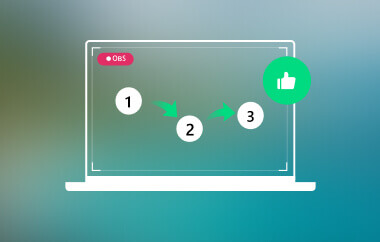VK on yksi sosiaalisen median alustoista, jotka tarjoavat erilaisia videosisältöjä, mukaan lukien lyhyitä leikkeitä, pitkiä videoita ja livestreameja. Tätä alustaa kutsutaan myös nimellä VKontakte. Se on upea sovellus, joka voi auttaa käyttäjiä voittamaan tylsyyden ja tappamaan aikaa katsomalla videoita. Jos kuitenkin haluat ladata haluamasi videon VK-alustalta, on surullista sanoa, että se ei ole mahdollista. VK keskittyy vain videoiden tarjoamiseen katsojilleen. Sen lisäksi ei ole mitään muuta. Joten jos uskot, että et saa videoita, meillä on sinulle paras ratkaisu. Jos haluat oppia kaikki videon lataustavat, tule tänne. Tarjoamme parhaan tavan Lataa VK-videoita tehokkaasti ja tehokkaasti.
Osa 1. Mitä ovat VK-videot
VK Videos tarkoittaa videoita, joita voidaan katsella ja jakaa VK:n sosiaalisen median alustalla, jota kutsutaan myös VKontakteksi. Saatat kohdata erilaisia videotyyppejä käyttäessäsi ohjelmistoa. Ensinnäkin saatat kohdata lyhyitä leikkeitä. Nämä leikkeet ovat kuin videot Instagram- ja TikTok-sovelluksissa. Lisäksi voit myös ladata lyhyitä leikkeitä, jos haluat. Lisäksi on myös pitkiä videoita, joita voit katsoa alustalta. Lopuksi suoran lähetyksen lähettäminen on myös mahdollista, jotta voit kommunikoida seuraajien kanssa onnellisesti.
Osa 2. Kuinka ladata videoita VK Onlinesta
VK-videoiden lataaminen VK:sta on helppoa, jos sinulla on erinomainen työkalu käytettäväksi. Joten jos haluat käyttää online-VK-videolatausohjelmaa, käytä VK Video Downloaderia. Tämä online-videon latausohjelma voi auttaa sinua saamaan VK-videot sovelluksesta kopioimalla videolinkin. Lisäksi latausprosessi tästä työkalusta on yksinkertainen. Tämä johtuu siitä, että siinä on intuitiivinen käyttöliittymä nopealla latausprosessilla. Voit luottaa tähän työkaluun saadaksesi videoita. Ainoa haittapuoli, jonka saatat kohdata täällä, on se, että työkalussa on aina ärsyttäviä mainoksia. Se voi olla häiritsevää, etenkin VK-videon latausprosessin aikana. Voit kuitenkin tarkistaa alla olevat yksityiskohtaiset menetelmät ladataksesi VK.com-videot sujuvasti.
Vaihe 1Ensinnäkin mene osoitteeseen VK Video Downloader verkkosivuilla. Tämän jälkeen näet työkalun pääsivun.
Vaihe 2Kun olet kopioinut videolinkin VK:sta, liitä se VK Video Downloaderiin. Paina sitten omaa Tulla sisään avain linkin lataamiseen.

Vaihe 3Napsauta sen jälkeen ladata painiketta alla. Voit ladata videon vakiolaatuisena tai HD-laatuisena mieltymystesi mukaan. Sen avulla olet valmis!
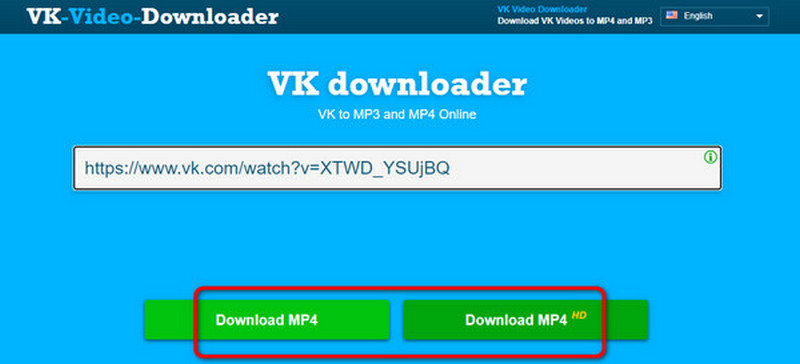
Osa 3. Lataa videoita Chrome-laajennuksella
Verkkotyökalujen lisäksi voit myös luottaa joihinkin Chrome-laajennuksiin ladataksesi VK-videoita. Yksi parhaista Chrome-laajennuksista, joita voimme esitellä, on Video DownloadHelper. Tämän laajennuksen avulla voit hankkia kaikki haluamasi VK-videot. Tämän avulla voit luottaa tähän työkaluun saavuttaaksesi haluamasi, olipa kyseessä lyhyt leike tai pitkä video. Lisäksi laajennus voi tarjota yksinkertaisen tavan ladata videoita. Sinun tarvitsee vain avata selain ja VK. Avaa sitten laajennus ja aloita latausprosessi. Lisäksi VK:n lisäksi Video DownloadHelper voi myös ladata erilaisia videoita miltä tahansa verkkosivustolta ja sovelluksesta. Se sisältää Facebookin, Instagramin, YouTuben ja paljon muuta. Joten jos haluat tietää kuinka ladata videoita VK:sta tämän laajennuksen avulla, tarkista alla olevat vaiheet.
Vaihe 1Avaa Google Chrome ja etsi Video DownloadHelper. Napsauta sitten Lisää laajennukseen -painiketta lisätäksesi sen Google-tiliisi.
Vaihe 2Siirry sitten VK-verkkosivustolle ja siirry videoon, jonka haluat ladata. Napsauta sen jälkeen Laajennus -kuvaketta ja valitse Video DownloadHelper laajennus.
Vaihe 3Viimeisen vaiheen kohdalla valitse ladata -painiketta ladataksesi VK-videon. Kun olet tehnyt tämän, voit tallentaa videon tietokoneellesi.
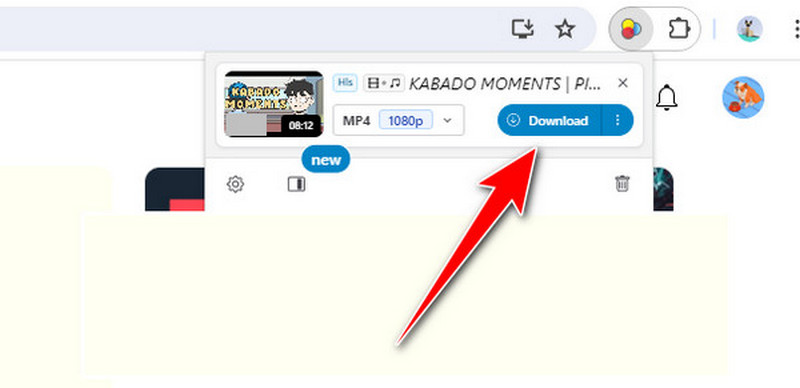
Bonus: Erinomainen tapa kaapata VK-videoita parhaalla laadulla
VK-videoiden lataamisen lisäksi verkosta ja laajennusten kautta on toinenkin tapa tallentaa VK-videoita tietokoneellesi. Suosittelemme käyttämään AVAide Screen Recorder VK-videoiden kaappaamiseen. Tämän offline-ohjelman avulla voit tallentaa kaiken, mitä näet näytölläsi. Joten jos toistat videoita käyttäessäsi VK:ta, voit myös tallentaa niitä samanaikaisesti. Lisäksi voit myös valita, minkä osan näytöstä haluat tallentaa. Videon lisäksi ohjelmisto voi tallentaa myös ääntä, mikä tekee siitä erinomaisen työkalun. Mutta se ei lopu siihen. AVAide Screen Recorder pystyy tarjoamaan erinomaisen videolaadun. Riippumatta siitä, minkä videon tallennat, odota laadun olevan erinomainen, jotta saat paremman katselukokemuksen. Saat lisätietoja lukemalla alla olevat ohjeet VK-videoiden kuvaamisesta.
Vaihe 1Lataa ja asenna AVAide Screen Recorder tietokoneellasi. Suorita se sitten nähdäksesi sen pääliittymän.

KOKEILE SITÄ ILMAISEKSI Windows 7 tai uudempi
 Suojattu lataus
Suojattu lataus
KOKEILE SITÄ ILMAISEKSI Mac OS X 10.13 tai uudempi
 Suojattu lataus
Suojattu latausVaihe 2Valitse, kuinka haluat tallentaa näytön vasemmasta käyttöliittymästä toistaessasi VK-videota. Voit valita Koko tai Mukautettu vaihtoehto. Tämän jälkeen voit jatkaa seuraavalla tavalla.
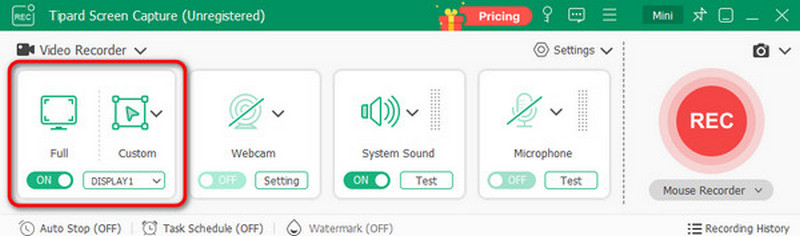
Vaihe 3Lyö REC vaihtoehto aloittaa tallennusprosessi. Kun olet valmis, paina punaista painiketta lopettaaksesi tallennus.
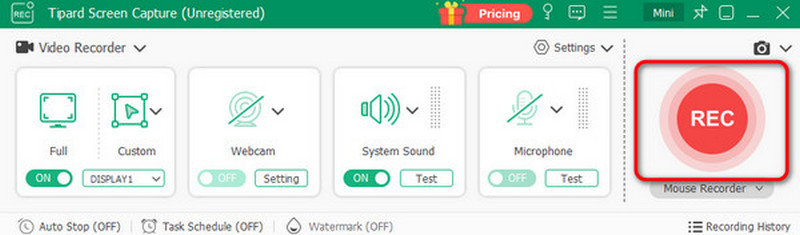
Vaihe 4The Esikatselu -osio tulee näkyviin prosessin jälkeen. Tallenna tallennetut VK-videot napsauttamalla Viedä -painiketta käyttöliittymän alakulmasta.

Tämä viesti tarjoaa parhaat menetelmät videoiden lataaminen VK:sta. Voit ladata VK-videoita verkkotyökalun, Chrome-laajennuksen tai näytön tallentimen avulla. Lisäksi, jos haluat saada VK-videoita parasta laatua, AVAide on oikea valinta. Sen avulla voit tallentaa VK-videoita vaikuttamatta niiden laatuun.
Tallenna näyttö, ääni, web-kamera, pelattavuus, online-kokoukset sekä iPhone/Android-näyttö tietokoneellesi.